使用电脑的时候总会弹出各种广告,虽然不影响正常操作,但是用户体验感很差,那有怎么办法可以彻底关闭电脑的所有广告呢?接下来就给大家分享一下禁用win10系统广告的方法吧。
方法一:
1、点开始——设置。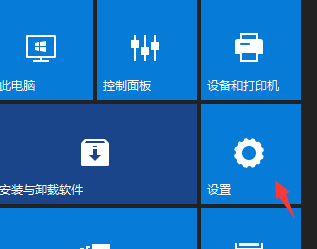
2、然后在设置里面点击【隐私】。
3、关闭允许应用使用广告 ID 的开关即可。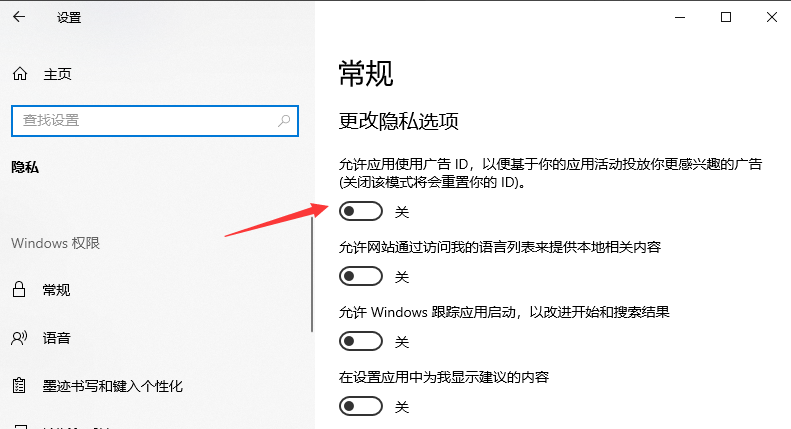
方法二:
1、打开控制面板,左键双击 Internet 选项。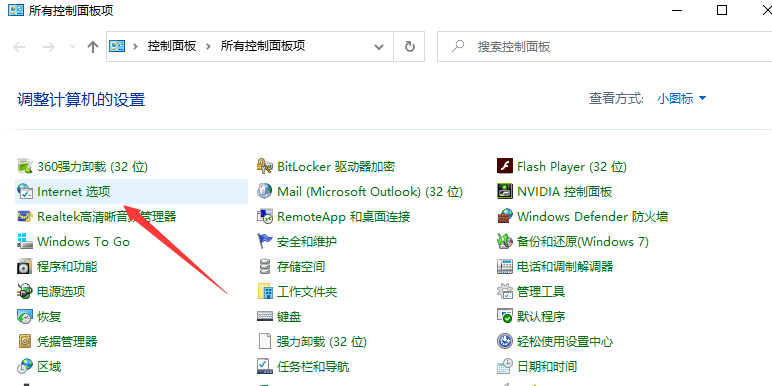
2、进入 Internet 属性窗口,点击,隐私,在隐私标签下勾选“启用弹出窗口阻止程序(B)”,再点击设置。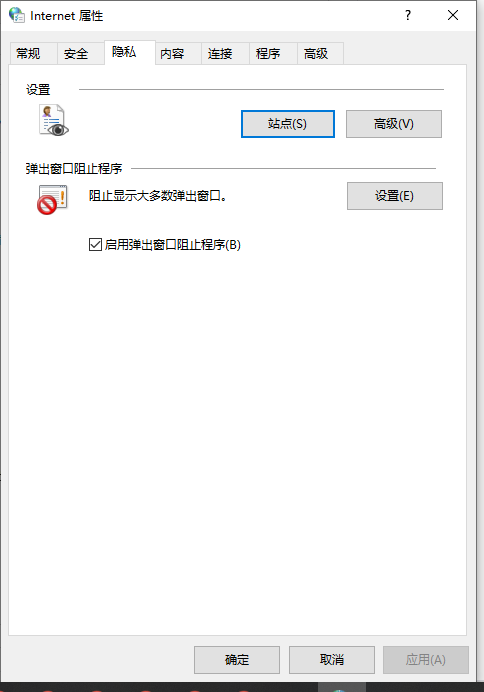
3、进入窗口,看到:弹出窗口当前已被阻止(我们可以设置将特定网站添加到下表中,允许来自该站点的弹出窗口),默认通知和阻止级别中的阻止弹出窗口时显示通知栏(N)和阻止级别(B)中:阻止大多数自动弹出窗口,点击:关闭。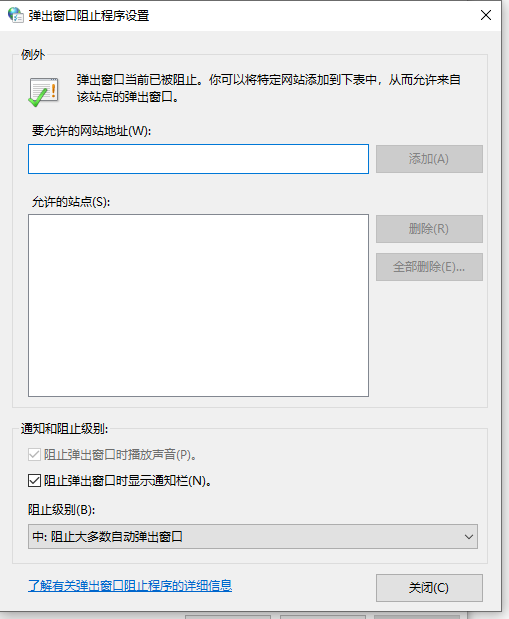
4、回到 Internet 属性隐私标签窗口,点击应用。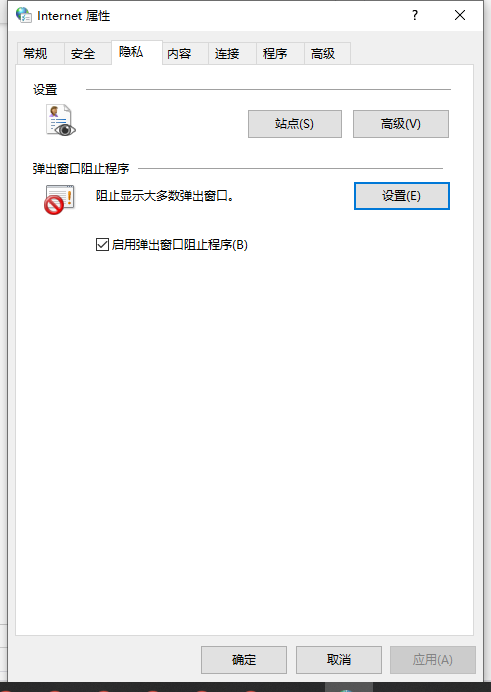
5、回到 Internet 属性窗口,再点击确定,完成。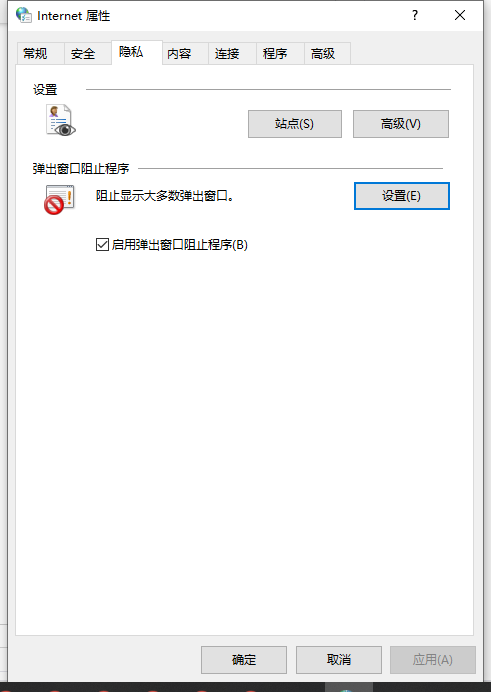
以上就是给大家分享的关闭 win10 电脑广告的一个方法了,如果大家电脑系统上的广告太多的话就可以试试这个方法来禁用,希望对大家有帮助。








